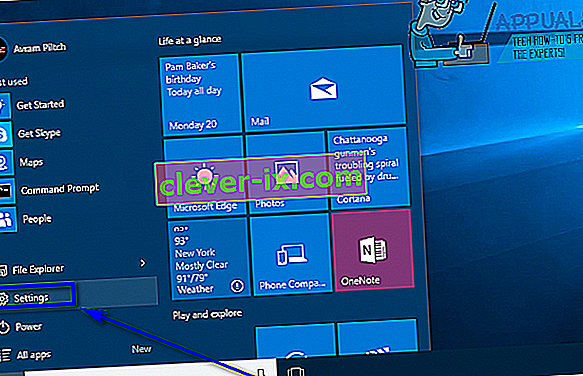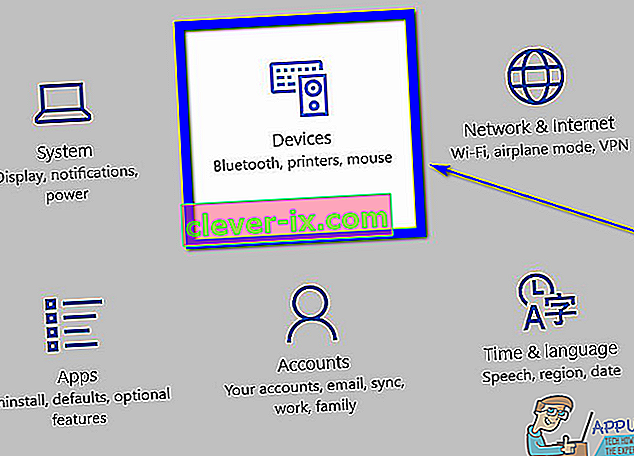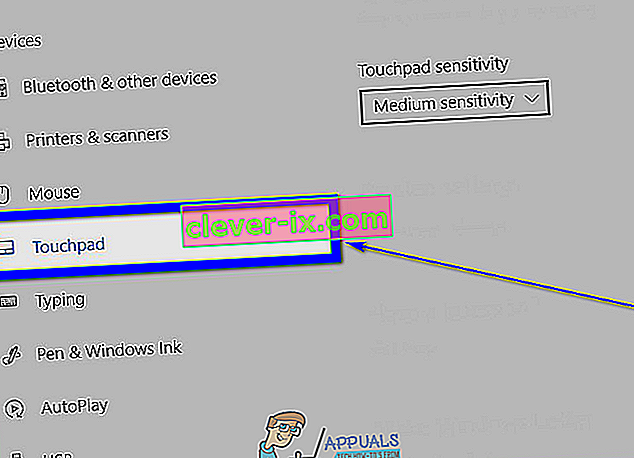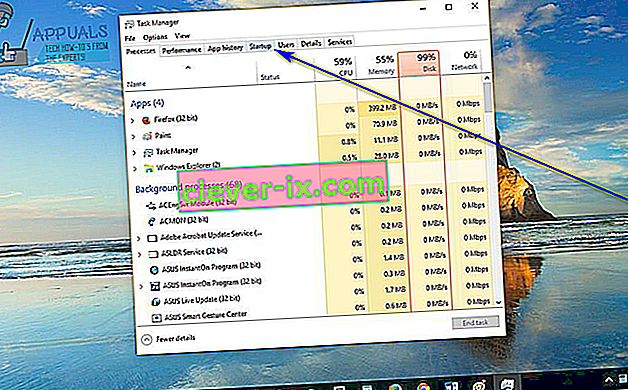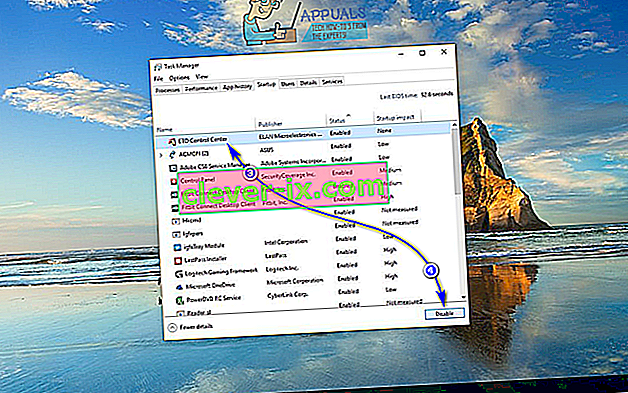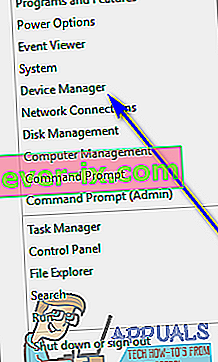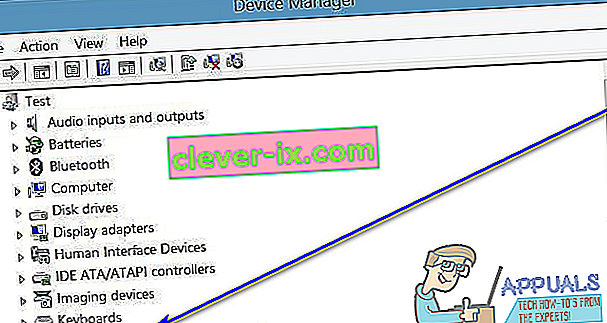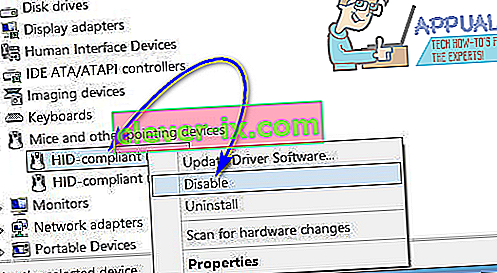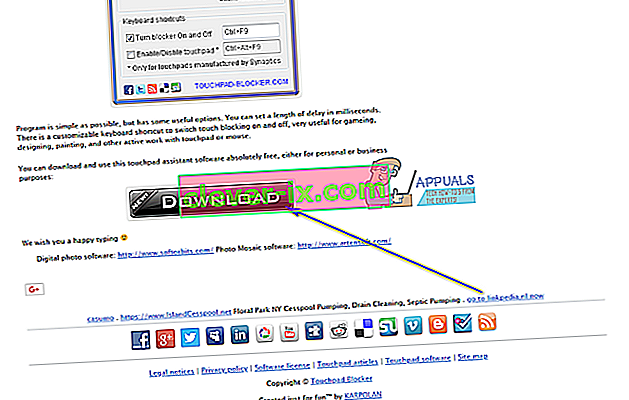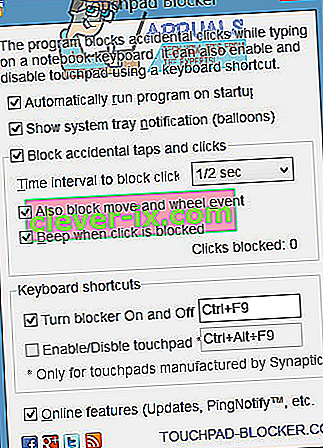Sur un ordinateur portable, le périphérique d'entrée intégré pour le pointeur de la souris est appelé pavé tactile. Les pavés tactiles sont entièrement utilisables et sont excellents lorsqu'il s'agit de les utiliser pour la saisie du pointeur de la souris. Cependant, la plupart des gens préfèrent toujours utiliser une souris plutôt qu'un pavé tactile pour déplacer leur curseur. Si vous connectez une souris physique à votre ordinateur portable, cependant, vous ne pouvez pas faire fonctionner le pavé tactile comme un périphérique d'entrée (il y aurait simplement un conflit entre les deux et le pavé tactile pourrait également devenir une source d'entrée non intentionnelle). Pour cette raison, et pour un grand nombre d'autres, les utilisateurs doivent souvent désactiver leur pavé tactile.
La désactivation du pavé tactile d'un ordinateur portable est confortablement dans le domaine des possibilités, même sous Windows 10 - la dernière et la plus grande itération du système d'exploitation Windows. Avant de passer à la désactivation du pavé tactile de votre ordinateur portable Windows 10, vous devez absolument avoir un périphérique d'entrée alternatif pour le pointeur de votre souris connecté. Si vous souhaitez uniquement désactiver le pavé tactile de votre ordinateur alors qu'une souris y est connectée, vous feriez mieux de désactiver le pavé tactile . Cependant, si vous souhaitez désactiver définitivement votre pavé tactile, vous êtes certainement au bon endroit.
Il existe un certain nombre de façons différentes de désactiver les pavés tactiles sur Windows 10, et celle que vous utilisez dépend simplement de vos circonstances spécifiques ou, fondamentalement, de la manière dont le travail est fait pour vous. Sans plus tarder, voici quelques-unes des méthodes les plus efficaces que vous pouvez utiliser pour désactiver un pavé tactile sous Windows 10:
Méthode 1: désactiver le pavé tactile dans les paramètres
Windows 10 offre la possibilité d'activer ou de désactiver le pavé tactile de votre ordinateur portable directement à partir de l' utilitaire Paramètres du système d'exploitation . Si vous souhaitez désactiver votre pavé tactile à partir des paramètres , il vous suffit de:
- Ouvrez le menu Démarrer .
- Cliquez sur Paramètres .
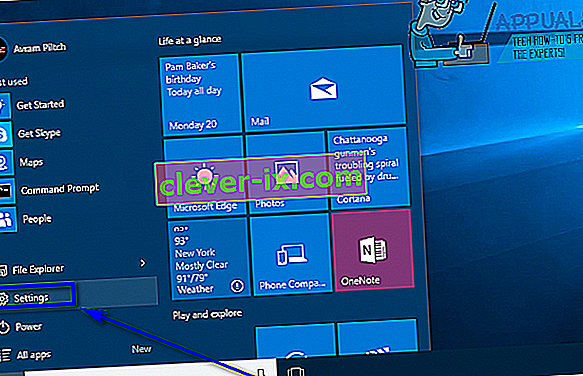
- Cliquez sur Appareils .
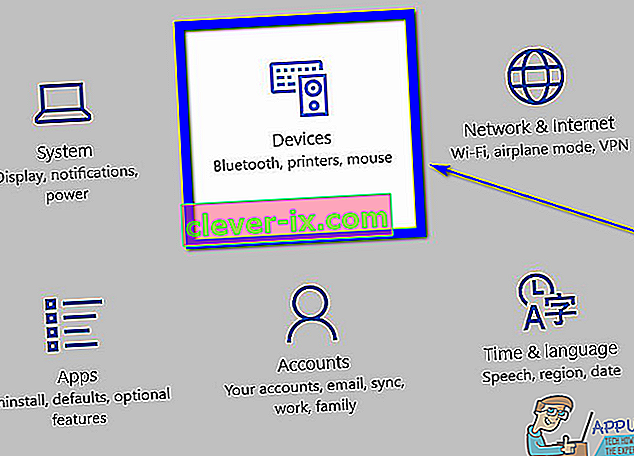
- Dans le volet gauche de la fenêtre, cliquez sur Touchpad .
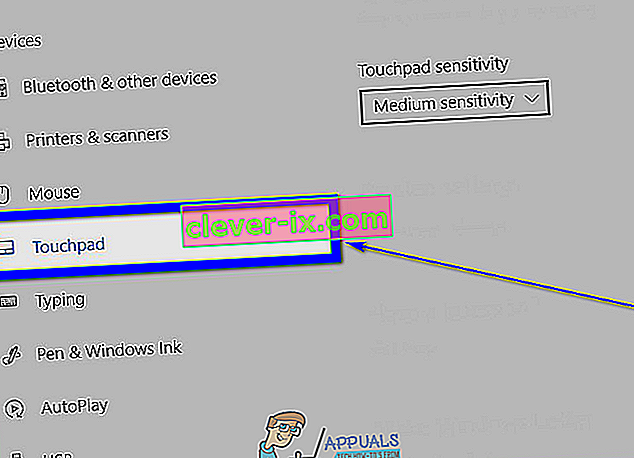
- Dans le volet droit de la fenêtre, recherchez une bascule à droite sous Touchpad , et tourner cette bascule Off .

- Fermez la fenêtre Paramètres .
Méthode 2: désactiver l'exécution du centre de contrôle ETD au démarrage
Pour de nombreux ordinateurs portables, le pavé tactile est contrôlé par un programme appelé ETD Control Center , un programme qui démarre chaque fois que votre ordinateur démarre, et c'est lorsque ce programme s'exécute en arrière-plan que votre pavé tactile fonctionne. Cela étant, les utilisateurs qui ont ETD Control Center sur leurs ordinateurs peuvent désactiver leurs pavés tactiles en empêchant simplement le programme de s'exécuter au démarrage. Les utilisateurs qui n'ont pas le centre de contrôle ETD sur leurs ordinateurs, cependant, feraient mieux de donner une photo à l'une des autres méthodes répertoriées et décrites ici. Pour utiliser cette méthode, vous devez:
- Appuyez sur Ctrl + Maj + Échap pour lancer le Gestionnaire des tâches .
- Accédez à l' onglet Démarrage du Gestionnaire des tâches .
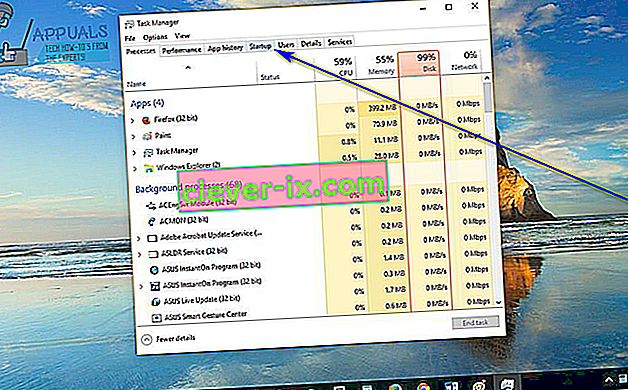
- Localisez le Centre de contrôle ETD dans la liste des programmes configurés pour s'exécuter au démarrage de votre ordinateur et cliquez dessus pour le sélectionner.
- Cliquez sur Désactiver .
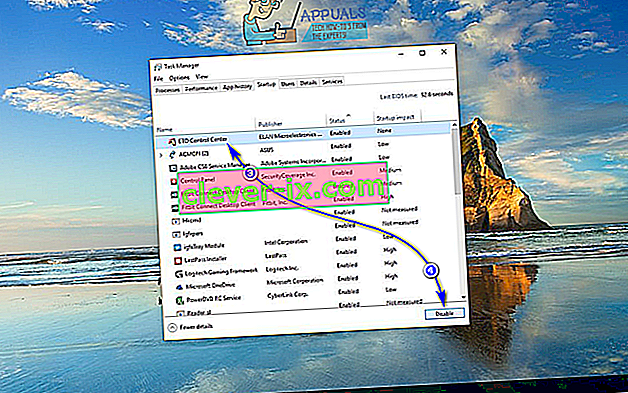
Une fois que vous faites cela, ETD Control Center ne fonctionnera plus au démarrage de votre ordinateur, ce qui signifie que votre pavé tactile ne fonctionnera pas non plus.
Méthode 3: désactivez votre pavé tactile dans le Gestionnaire de périphériques
Chaque périphérique connecté à un ordinateur a une liste dans le Gestionnaire de périphériques , et c'est dans le Gestionnaire de périphériques que vous pouvez désactiver les périphériques connectés à votre ordinateur, les empêchant de fonctionner. La même chose peut être faite dans ce cas pour désactiver le pavé tactile de votre ordinateur portable. Pour désactiver votre pavé tactile dans le Gestionnaire de périphériques , vous devez:
- Cliquez avec le bouton droit sur le bouton du menu Démarrer ou appuyez sur la touche de logo Windows + X pour ouvrir le menu WinX .
- Cliquez sur Gestionnaire de périphériques dans le menu WinX .
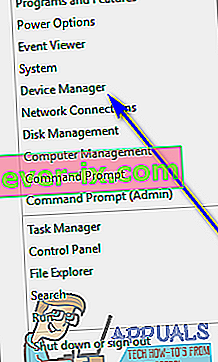
- Double-cliquez sur la section Souris et autres périphériques de pointage pour la développer.
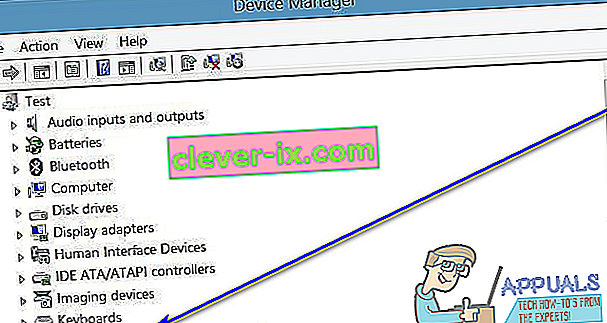
- Localisez la liste du pavé tactile de votre ordinateur, faites un clic droit dessus, cliquez sur Désactiver et confirmez l'action dans la fenêtre contextuelle résultante en cliquant sur Oui . Si vous voyez plusieurs entrées portant le même nom ( souris compatible HID , par exemple), désactivez simplement chaque entrée une par une jusqu'à ce que vous trouviez celle qui correspond à votre pavé tactile.
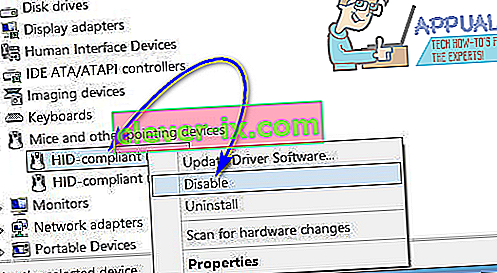
- Fermez le Gestionnaire de périphériques .
Méthode 4: utilisez Touchpad Blocker pour désactiver votre pavé tactile
Si aucune des méthodes répertoriées et décrites ci-dessus n'a fonctionné pour vous, n'ayez crainte, vous pouvez toujours utiliser une application tierce pour désactiver votre pavé tactile. L'une de ces applications que vous pouvez utiliser porte le nom de Touchpad Blocker . Touchpad Blocker est un logiciel gratuit et léger qui peut être configuré pour s'exécuter au démarrage et permet aux utilisateurs d'éteindre leur pavé tactile en appuyant simplement sur une combinaison de touches spécifiée sur leur clavier (le seul hic étant le fait que le programme doit être en cours d'exécution - en arrière-plan ou au premier plan, peu importe lequel - pour qu'il puisse le faire).
Lorsque vous désactivez votre pavé tactile à l'aide de Touchpad Blocker , le pavé tactile reste désactivé jusqu'à ce que vous le rallumiez en appuyant à nouveau sur la combinaison de touches spécifiée ou que vous redémarriez votre ordinateur. Si vous souhaitez acquérir et utiliser Touchpad Blocker , vous devez:
- Allez ici et cliquez sur le bouton Télécharger pour commencer à télécharger un programme d'installation pour Touchpad Blocker .
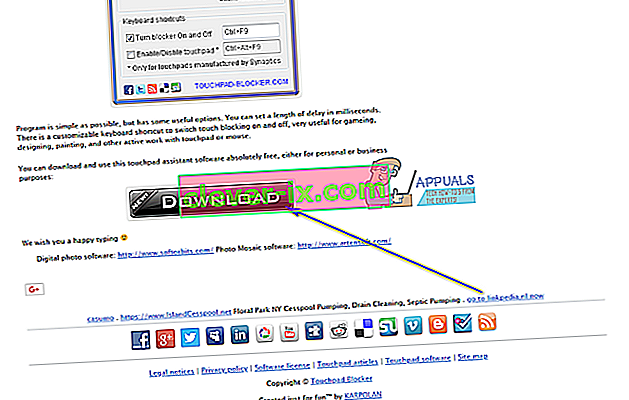
- Accédez à l'emplacement où vous avez téléchargé le programme d'installation du programme, recherchez le programme d'installation et exécutez-le.
- Parcourez le programme d'installation et installez Touchpad Blocker sur votre ordinateur.
- Configurez Touchpad Blocker et configurez toutes vos préférences pour le programme.
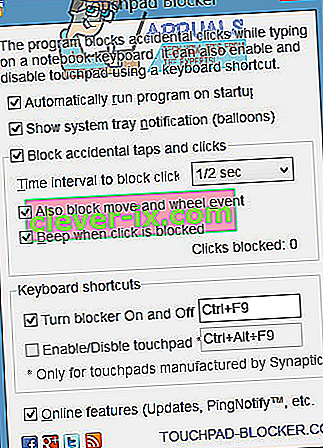
Touchpad Blocker est une application complètement légère et non intrusive - elle s'exécute en arrière-plan (peut être accessible à partir de la zone de notification , cependant), vous ne saurez même pas qu'elle est là.